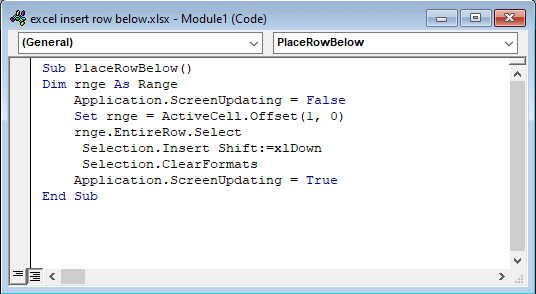Преглед садржаја
Понекад морамо да поставимо празан ред у наш Екцел радни лист да бисмо унели пропуштене податке. У овом чланку ћете се упознати са методама у Екцел до Уметни ред испод .
Да бих вам помогао да боље разумете, користићу пример скупа података као пример. Следећи скуп података представља Продавац , Производ и Нето продају .
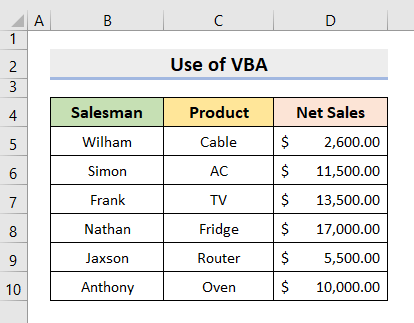
Преузми радну свеску са вежбама
Преузмите следећу радну свеску да бисте сами вежбали.
Уметање реда испод.клсм
5 ефикасних метода у Екцел-у за уметање реда испод
1. Екцел ВБА метод за уметање реда испод
Лако можемо додати ред испод изабране ћелије у Екцел користећи ВБА код. У овој методи, користићемо ВБА за Уметање а Ред испод .
КОРАЦИ:
- Прво изаберите функцију Висуал Басиц на картици Развојник .

- Даље, изаберите Модул на картици Инсерт .

- Искочиће прозор.
- Тамо копирајте Код дат испод и налепите га у прозор Модул .
8685
- Након тога затворите Висуал Басиц прозор.
- Сада изаберите ћелију Д5 .

- Онда , изаберите Макрос на картици Програмер .

- Тамо изаберите Макро наме ' ПлацеРовБелов '.
- А затим притисните Покрени .
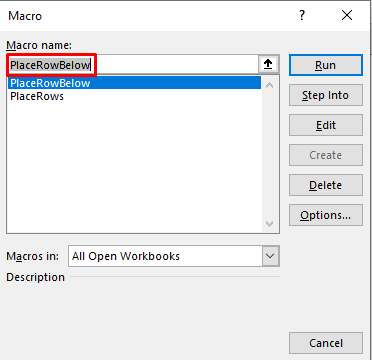
- Коначно ће додати ред испод изабране ћелије.
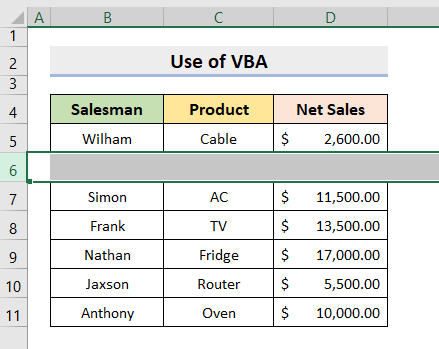
Прочитајте више: Како уметнути ред у Екцел (5 метода)
2. Екцел уметнути ред после сваког другог реда
Овај метод ће додати Ред после Сваког другог реда у Екцел .
2.1 Екцел празна колона и функција сортирања за уметање реда
Овде ћемо искористити Празну колону и Сортирај функцију да Уметне ред после сваког другог реда.
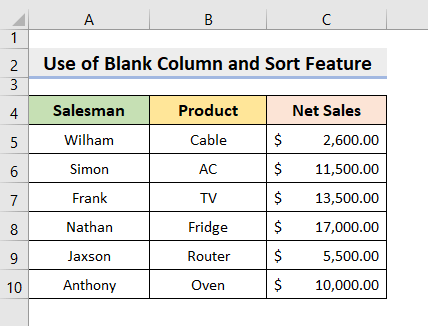
КОРАЦИ:
- Пре свега, изаберите крајњу леву колону.
- Даље, кликните десним тастером миша на миша и изаберите опцију Инсерт са листе.
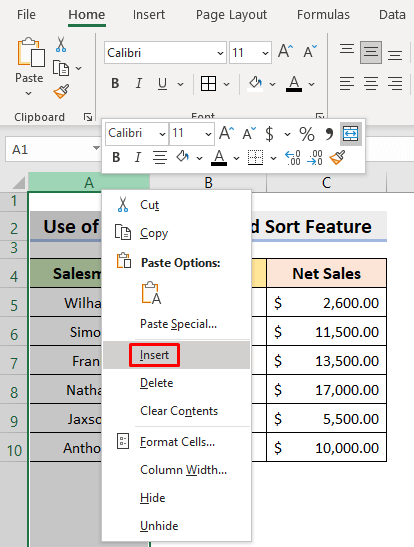
- То ће једноставно додати колону са леве стране.
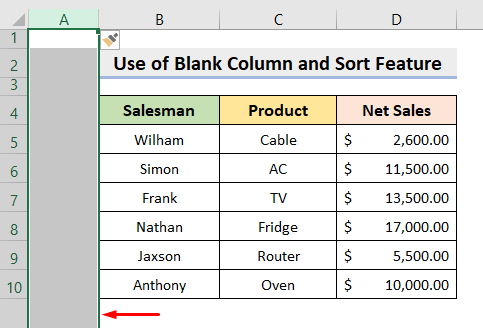
- Изаберите ћелију А4 .
- Тамо откуцајте Празна колона .
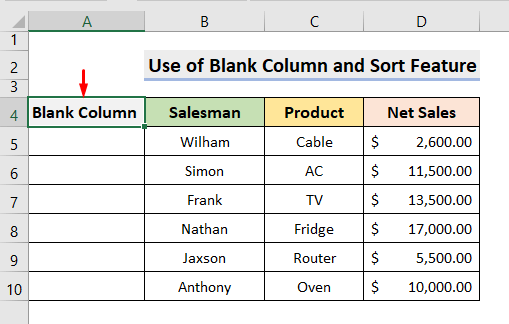
- Даље, попуните Колону редовно до краја података баш као на следећој слици.
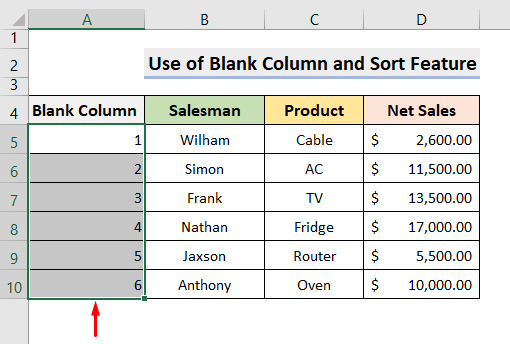
- Опет, попуните колону серијски као што је приказано у т слика испод.
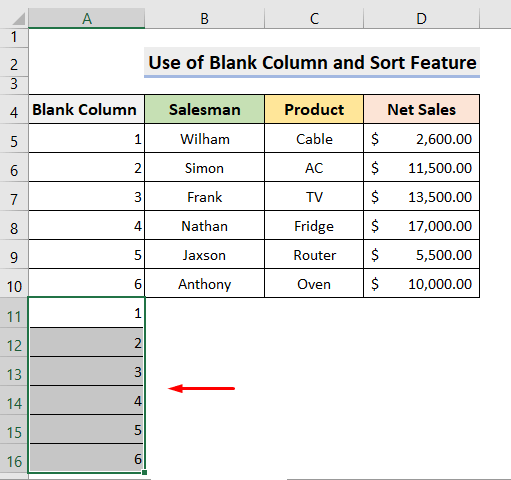
- Сада изаберите опсег ћелија осим заглавља.
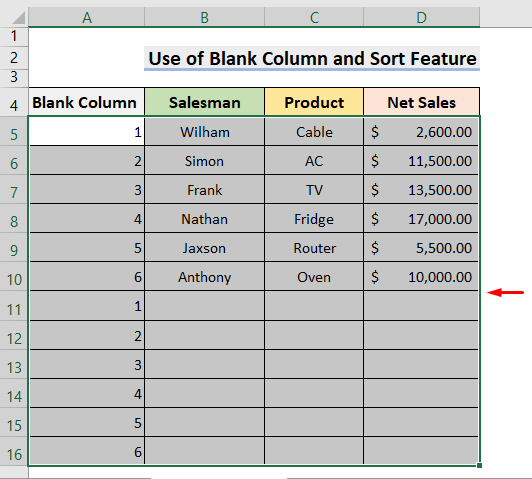
- Затим, кликните десним тастером миша.
- Тамо изаберите Сортирај од најмањег до највећег из опција Сорт .
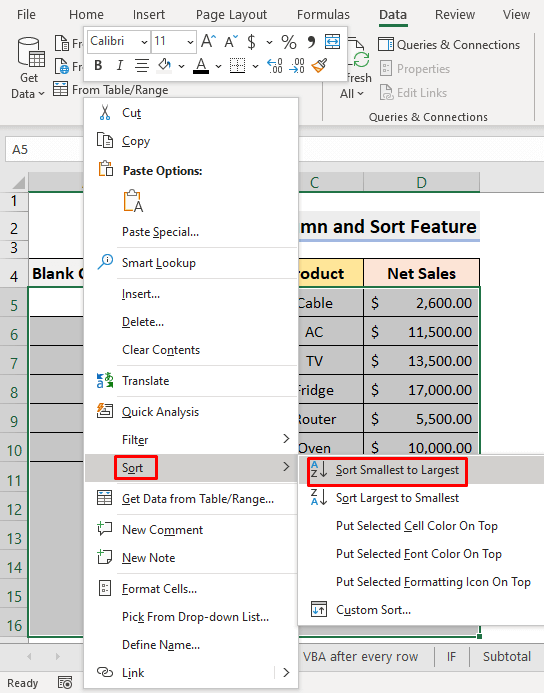
- Након тога, видећете да се ваш скуп података преуређује између себе.
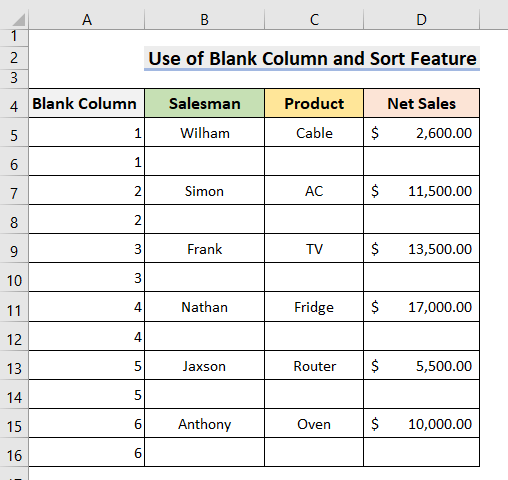
- Коначно, само Избришите празну колону и добићете жељени резултат.
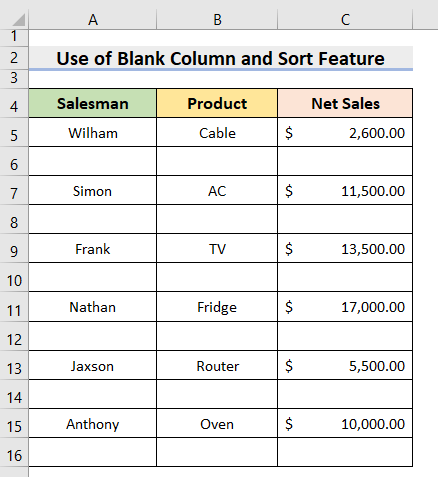
2.2 Уметни ред са Екцел ВБА кодом
Још један процес за додавање редова после сваког други ред је са ВБА кодом.
КОРАЦИ:
- На почетку изаберите опсег ћелија са којима желите да радите .
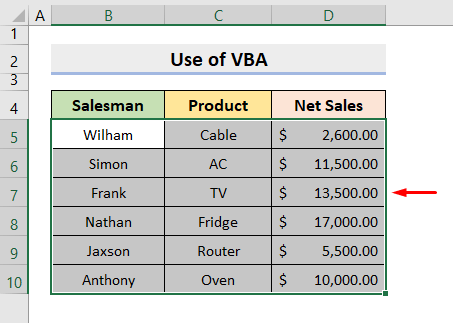
- Даље, изаберите функцију Висуал Басиц на картици Развојник .

- Затим изаберите Модул на картици Инсерт .
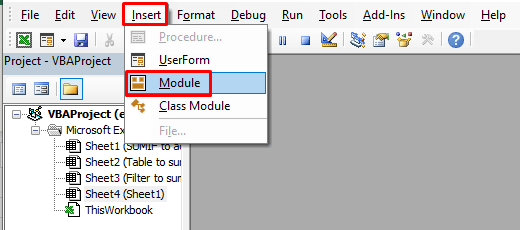
- Искочиће прозор.
- Тамо копирајте Код дат испод и налепите га у прозор Модул .
1394
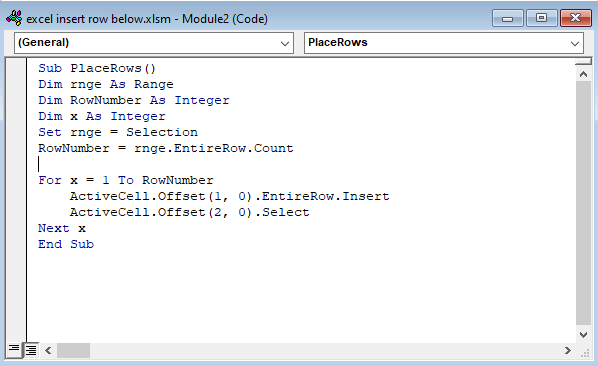
- Након тога, затворите прозор Висуал Басиц и изаберите Макрои испод Програмер картица.

- Тамо изаберите ПлацеРовс у називу Макро и притисните Покрени .
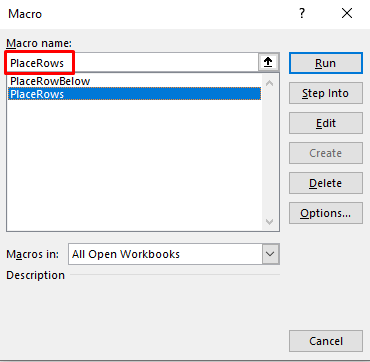
- На крају ћете моћи да видите празне редове после сваког другог реда.
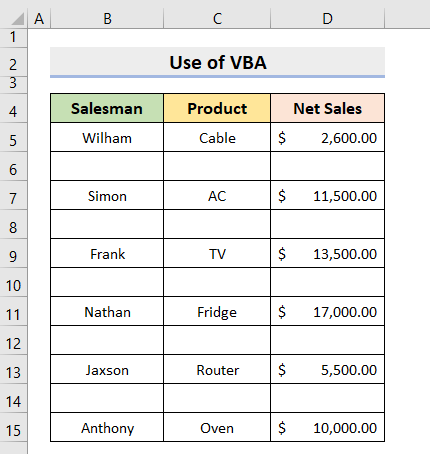
Прочитајте више: ВБА за уметање реда у Екцел (11 метода)
3. Унесите ред испод празне ћелије у Екцел
У овом одељку ћемо показати како да користите функцију ИФ за убаците редове после празне ћелије у Екцел .
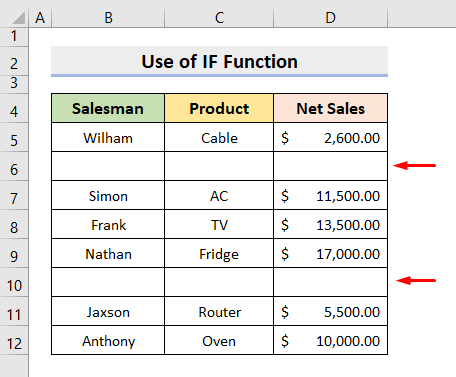
КОРАЦИ:
- Прво, изаберите ћелију Ф5 и унесите формулу:
=IF(B4"","",1) 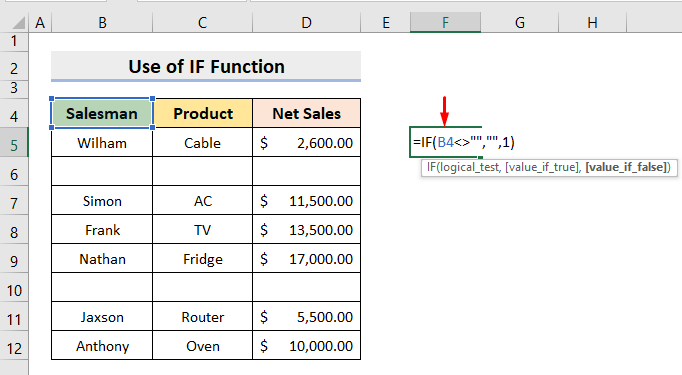
- Следеће притисните Унесите и превуците га до последњег реда скупа података.
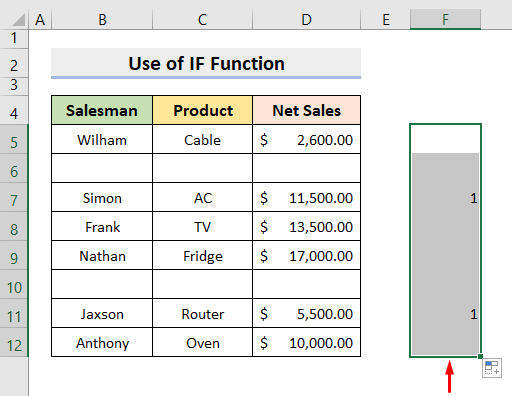
- Сада,изаберите целу Колону Ф .
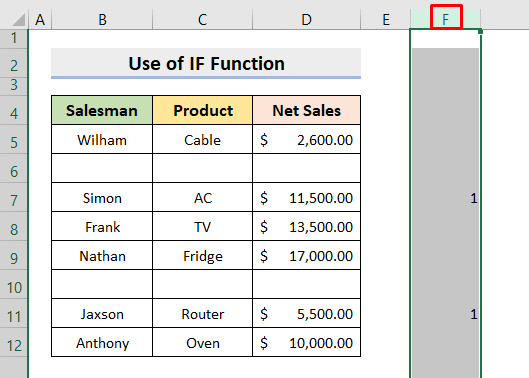
- Затим изаберите Пронађи из Пронађи &амп; Изаберите опције у групи Уређивање на картици Почетна .
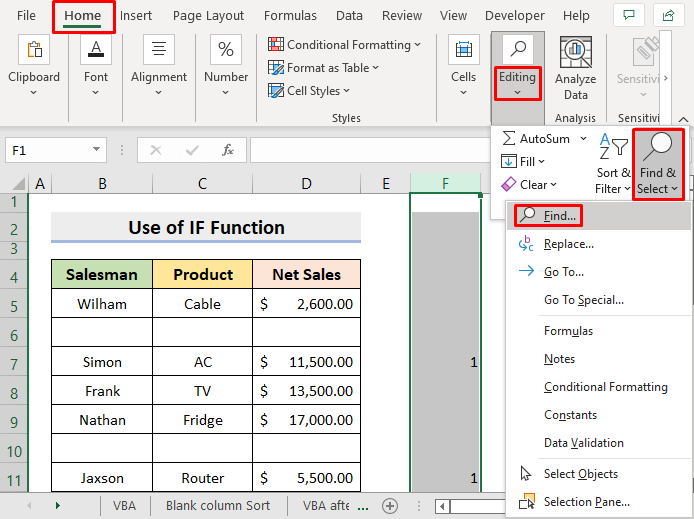
- Оквир за дијалог ће искочити.
- Тамо откуцајте 1 у Пронађи шта .
- Након тога притисните Пронађи све .
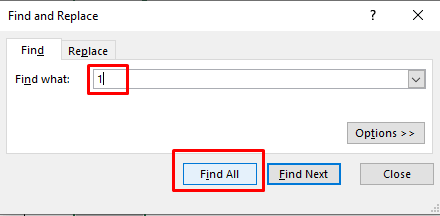
- Дијалог ће се проширити као што је приказано на слици испод.
- Тамо изаберите редове са Вредност 1 и притисните Затвори .
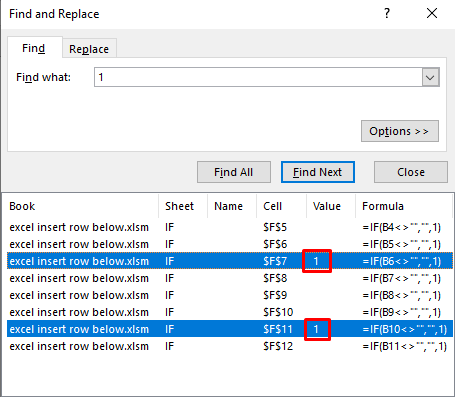
- И тада ћете видети да су ћелије са вредношћу 1 се аутоматски бирају.
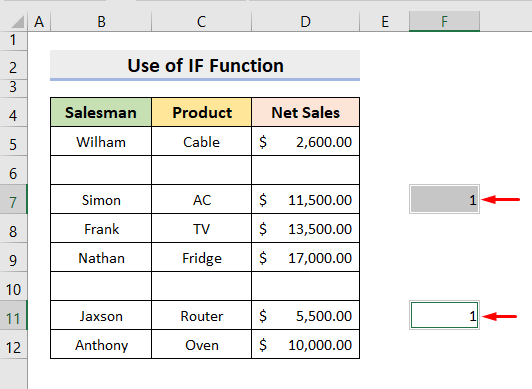
- Сада притисните тастере ' Цтрл ' и ' + ' заједно.
- Тамо изаберите опцију Цео ред у искачућем дијалогу и притисните ОК .
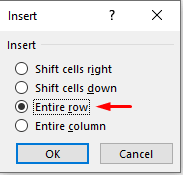
- На крају ћете моћи да видите очекивани исход баш као на следећој слици.
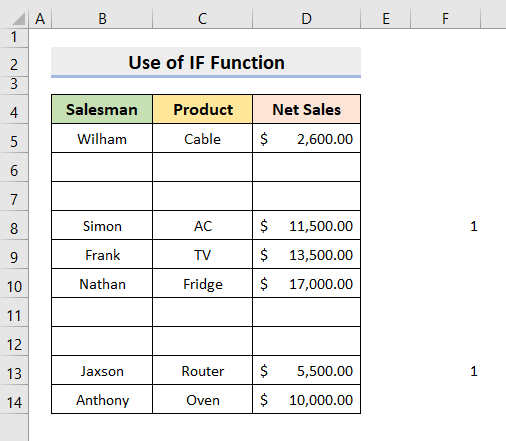
Прочитајте више: Како уметнути ред унутар ћелије у Екцел-у (3 једноставна начина)
Слична очитавања
- Екцел макро за уметање редова (8 метода)
- ВБА макро за уметање редова у Екцел На основу критеријума (4 методе)
- Како померити ред у Екцел-у (6 метода)
- Како уметнути празан ред после сваке н-те Ред у Екцел-у (2 лака метода)
- Убаци редове у Екцел на основу вредности ћелије помоћу ВБА (2 методе)
4. Уметање у Екцел Ред који користи функцију међузбира
Овде ћемо показати како да Уметнете ред после сваког имена продавца у Екцел .
КОРАЦИ:
- Прво, изаберите опсег ћелија са којима желите да радите.
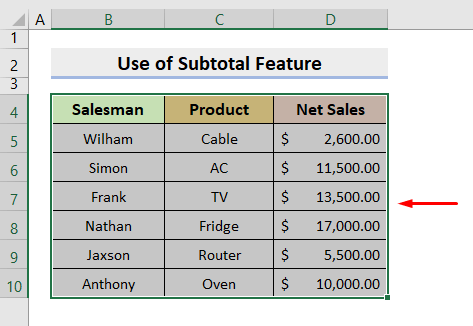
- Следеће, изаберите функцију Субтотал из групе Оутлине на картици Дата .

- Појавиће се оквир за дијалог.
- Тамо изаберите Продавац са ' При свакој промени у ' листе, Бројите са листе ' Користи функцију ', означите Нето продаја у ' Додај међузброј у ' и задржите остатак како јесте.
- На крају, притисните ОК .
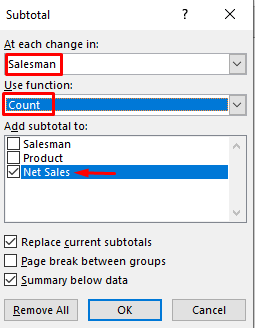
- Након што притиснете ОК , видећете ваш скуп података као на слици испод.
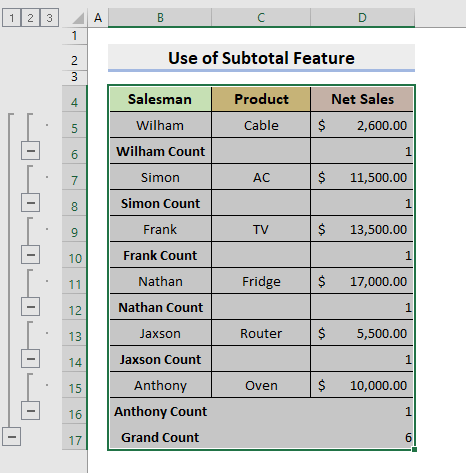
- Сада изаберите Иди на Специа л из Пронађи &амп; Изаберите опције у групи Уређивање на картици Почетна .
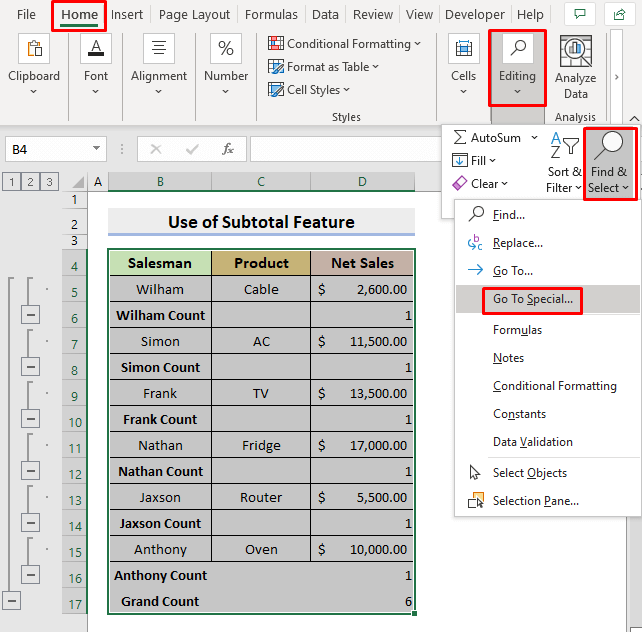
- Оквир за дијалог ће искочити.
- Тамо означите само опцију Бројеви у Формулама и притисните ОК .
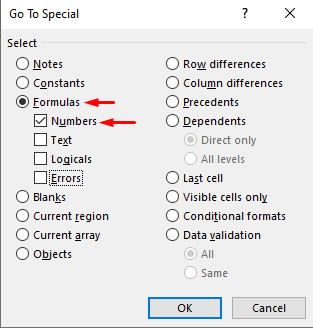
- Након што притиснете ОК , видећете да су сви бројеви бројања изабрани.
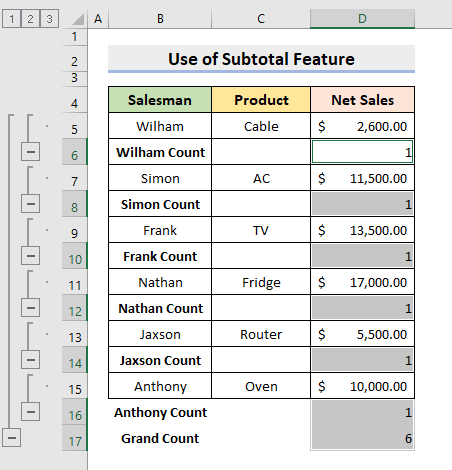
- Сада притисните заједно тастере ' Цтрл ' и ' + '.
- Тамо изаберите Цео ред у искачућем дијалогу и притисните ОК .

- И тада ће се празан ред уметнути након сваког Продавац име.

- Након тога,изаберите опсег ћелија.
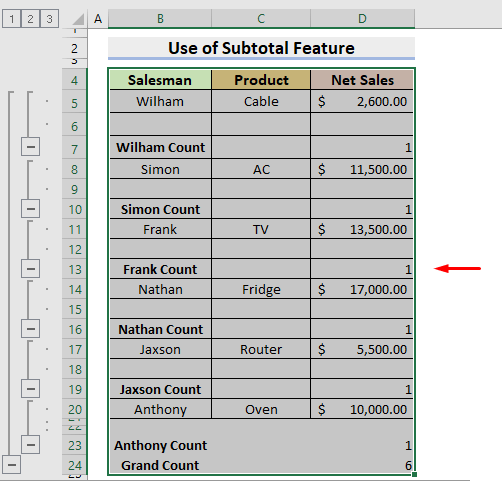
- Сада изаберите Субтотал из групе Оутлине под Картица Подаци.

- Притисните Уклони све у искачућем дијалогу.
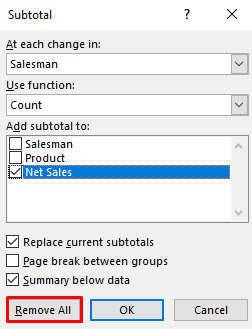
- И коначно, видећете жељени резултат.
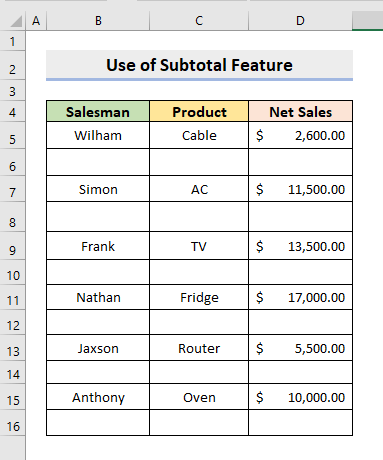
Прочитајте Више: Како да уметнете укупан ред у Екцел (4 лака метода)
5. Екцел ВБА да поставите ред на дно табеле
У овом методом, показаћемо како да додате празан Ред на дно Табеле у Екцел .
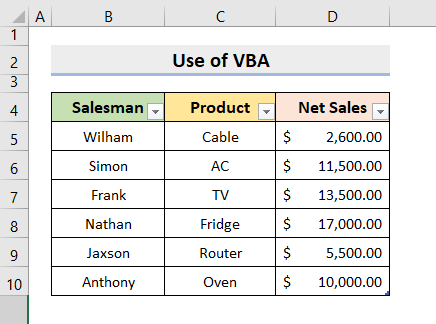
КОРАЦИ:
- Прво, изаберите функцију Висуал Басиц под Програмер таб.

- Искочиће прозор.
- Тамо изаберите Модул испод Уметни таб.
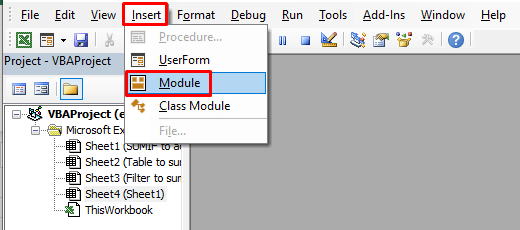
- Још један прозор ће искочити.
- Тамо копирајте Код дато испод и налепите га у прозор Модуле .
4625
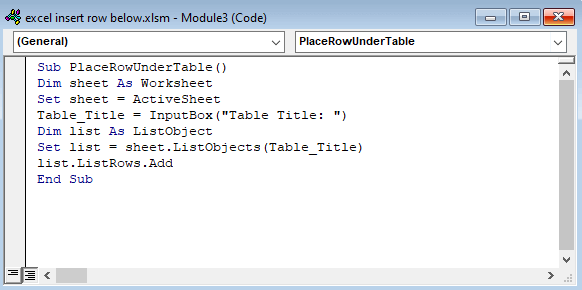
- Након тога затворите Висуал Басиц прозор.
- Т затим изаберите Макрои на картици Развојник .

- Тамо изаберите ПлацеРовУндерТабле у Име макроа и притисните Рун .
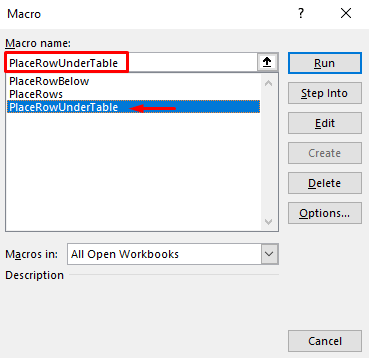
- Појавиће се оквир за дијалог.
- Укуцајте Табела1 у Наслов табеле и притисните ОК .
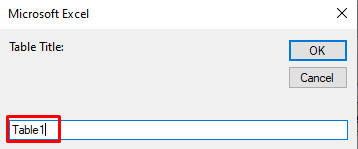
- На крају, видећете празан ред испод табеле.
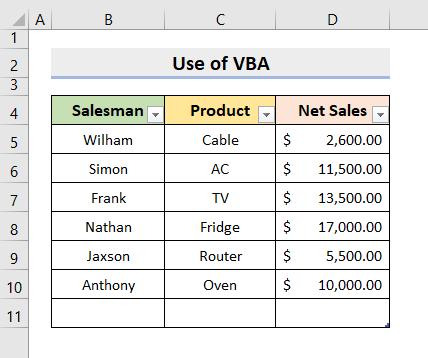
ПрочитајтеВише: Екцел макро за додавање реда на дно табеле
Закључак
Сада ћете моћи да Уметнете а Ред испод у Екцел користећи горе описане методе. Наставите да их користите и обавестите нас ако имате још начина да обавите задатак. Не заборавите да оставите коментаре, предлоге или упите ако их имате у одељку за коментаре испод.